Atunci când utilizați Google Sheets pentru colaborarea cu alții, este esențial să vă asigurați că datele introduse sunt corecte. Validarea datelor este o funcție care vă permite să controlați ce tip de informații pot fi introduse într-un anumit interval de celule. Acest lucru previne erorile și menține consistența datelor. Iată cum o puteți utiliza.
Cum să Configurați Validarea Datelor în Google Sheets
Începeți prin a accesa pagina principală Google Sheets în browserul dumneavoastră. Selectați foaia de calcul pe care doriți să o editați și apoi evidențiați zona unde doriți să aplicați restricțiile de date.
În meniul de sus, dați clic pe opțiunea „Date”, iar apoi selectați „Validare date”.
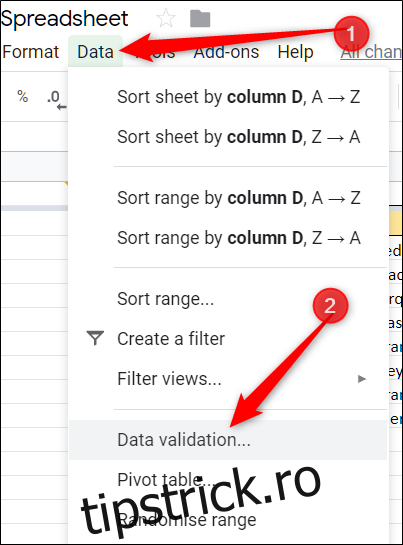
Odată ce apare fereastra de validare, veți observa un meniu derulant lângă „Criterii”. Aici, puteți alege tipul de date permis pentru celulele selectate. În exemplul nostru, vom alege „Număr” pentru a ne asigura că utilizatorii introduc un an format din patru cifre. Există și alte opțiuni disponibile, cum ar fi „Text”, „Dată”, „Listă” sau formule personalizate.
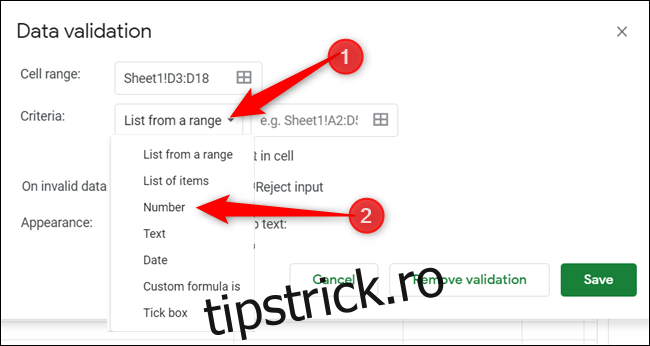
Pentru fiecare tip de criteriu, există setări specifice pe care trebuie să le configurați. Deoarece vrem să validăm anul lansării unui film, vom alege opțiunea „Între” și vom stabili o valoare minimă de 1887 (anul primei imagini în mișcare) și una maximă de 2500, oferind un interval suficient de larg.
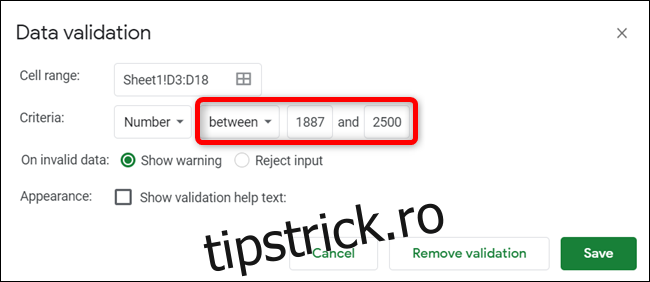
Următorul pas este să decideți cum va reacționa Google Sheets la introducerea unor date incorecte: va afișa doar un avertisment sau va respinge complet intrarea invalidă.
Avertismentul va notifica utilizatorul că datele sunt în afara intervalului, dar va permite totuși introducerea lor, marcându-le cu o notificare roșie.
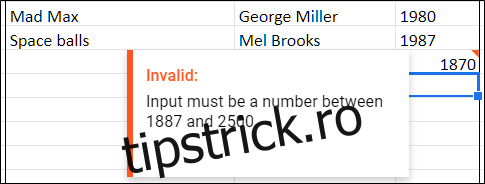
Dacă alegeți „Respinge intrarea”, orice tentativă de a introduce date incorecte va genera o fereastră pop-up cu un mesaj de eroare, iar datele introduse vor fi șterse.
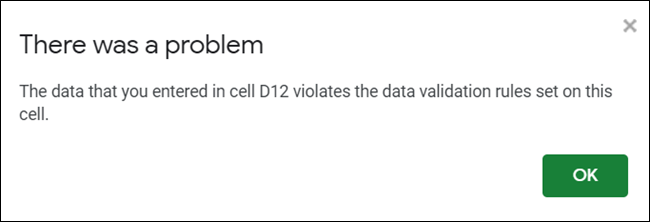
Pentru o experiență mai bună a utilizatorului, puteți personaliza mesajul de eroare. Selectați „Respinge intrarea”, bifați căsuța „Afișați textul de ajutor pentru validare” și introduceți un mesaj clar și informativ. Apoi, dați clic pe „Salvare” pentru a aplica validarea.
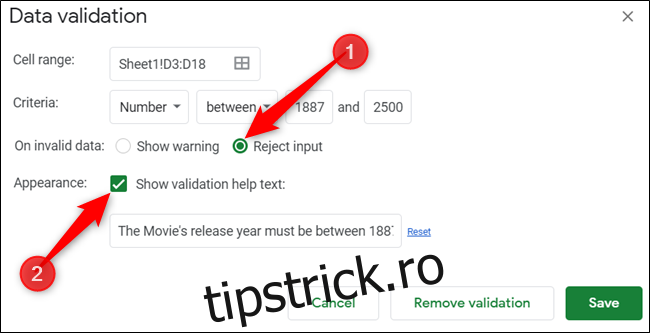
Acum, ori de câte ori cineva va încerca să introducă date nevalide, va primi un mesaj specific, care îi va indica cum să corecteze informațiile.
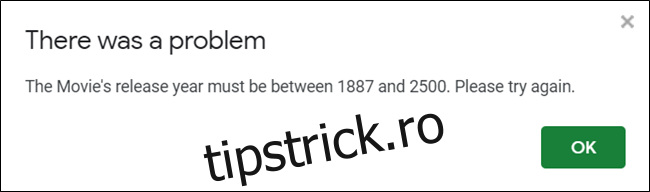
Validarea datelor este o unealtă esențială atunci când colectați informații de la mai multe persoane. Vă asigură că datele introduse sunt corecte și previne erorile, mai ales dacă utilizați formule sau automatizări care depind de acuratețea datelor. Prin configurarea corespunzătoare a validării, veți îmbunătăți fiabilitatea și calitatea datelor din Google Sheets.